Τι πρόοδο έχει σημειωθεί - τώρα, για να παρακολουθήσετε βίντεο στο YouTube ή να αναζητήσετε τις απαραίτητες πληροφορίες στο Διαδίκτυο, δεν χρειάζεται να τρέξετε για φορητό υπολογιστή ή να πάρετε ένα smartphone. Οτιδήποτε θέλετε μπορεί να γίνει μέσω της τηλεόρασης. Η μόνη απαραίτητη προϋπόθεση είναι η παρουσία της λειτουργίας Smart TV. Τα καταστήματα ηλεκτρονικών προσφέρουν μια αρκετά μεγάλη ποικιλία από τηλεοράσεις διαφορετικών κατασκευαστώνμε τη λειτουργία Smart TV, η οποία, παρεμπιπτόντως, δεν είναι φθηνή.

Όμως ο σκοπός αγιάζει τα μέσα. Η άνεση, η άνεση και η ευχαρίστηση από την παρακολούθηση τέτοιων τηλεοράσεων με εξαιρετική ποιότητα εικόνας, ακόμη και με τη δυνατότητα πρόσβασης στο Διαδίκτυο, δεν αξίζει να αναφερθεί. Οι τηλεοράσεις είναι αναμφίβολα ένας από τους ηγέτες σε αυτό το τμήμα προϊόντων. Samsung SmartΤΗΛΕΟΡΑΣΗ.
Τι πρέπει να γνωρίζετε πριν ρυθμίσετε την Smart TV;
Το όνειρό σας έγινε πραγματικότητα και έχετε βγάλει από το κουτί την ίδια Smart TV Samsung. Καθορίσαμε τη θέση του, το βάλαμε εκεί και τώρα ήρθε η ώρα να ξεκινήσουμε το στήσιμο. Τι πρέπει να γνωρίζετε και να μπορείτε να χρησιμοποιείτε τη λειτουργία Smart TV χωρίς κανένα πρόβλημα;
Ας ξεκινήσουμε με τη σειρά και ας αναλύσουμε τη σειρά των ρυθμίσεων της τηλεόρασης μέσω Wi-Fi. Φυσικά, υπάρχει μια επιλογή να συνδέσετε την τηλεόραση απευθείας μέσω καλωδίου, αλλά αυτή δεν είναι μια πολύ βολική επιλογή.
Ένα επιπλέον καλώδιο, κόμβοι καλωδίων - όλη αυτή η ταλαιπωρία και η ταλαιπωρία που είναι απίθανο να σας αρέσει. Θα υπάρχουν αντίπαλοι και συνδέσεις μέσω Wi-Fi, γιατί πολλοί πιστεύουν ότι μια τέτοια σύνδεση δεν είναι ικανή να παρέχει αδιάλειπτη επικοινωνία με το Διαδίκτυο. Αυτό όμως δεν είναι αλήθεια. Η διακοπή της επικοινωνίας και η έλλειψη σταθερότητάς του είναι αποκλειστικά πρόβλημα του ρούτερ. Εάν ο επεξεργαστής του δρομολογητή είναι αρκετά ισχυρός και ο πάροχος Διαδικτύου παρέχει γρήγορο Διαδίκτυο, τότε δεν θα υπάρχουν προβλήματα. Διαφορετικά, αλλάξτε είτε το δρομολογητή είτε τον πάροχο υπηρεσιών Διαδικτύου.

Πριν προχωρήσετε στις ρυθμίσεις της Smart TV, πρέπει να διευκρινίσετε ορισμένα σημεία, και συγκεκριμένα:
- Περιλαμβάνεται με το δικό σας Τηλεόραση SamsungΈξυπνη τηλεόραση ενσωματωμένος προσαρμογέας Wi-Fi. Αν ναι, αυτό είναι υπέροχο, αν όχι, τότε πρέπει να το αγοράσετε. Εάν αγοράσετε έναν προσαρμογέα, φροντίστε να δώσετε προσοχή στο γεγονός ότι είναι ατομικός για κάθε μοντέλο Smart TV.
- Έχει ρυθμιστεί ο δρομολογητής και λειτουργεί σωστά; Ωστόσο, εάν ο δρομολογητής δεν είναι νέος και το smartphone ή το tablet σας έχει ήδη σύνδεση στο Διαδίκτυο, τότε μπορείτε να παραλείψετε αυτό το στοιχείο, επειδή έχουν ήδη γίνει όλες οι απαραίτητες ρυθμίσεις. Διαφορετικά, η ρύθμιση ενός δρομολογητή για πρόσβαση στο Διαδίκτυο θα απαιτήσει την παρέμβαση ενός ειδικού.
Τι πρέπει να γίνει για να ρυθμίσετε την Smart TV μέσω Wi-Fi;
Είναι πιθανό ότι η Samsung Smart TV σας θα σας ζητήσει αυτόματα να μεταβείτε στις ρυθμίσεις την πρώτη φορά που θα την ενεργοποιήσετε. Αλλά αυτή η στιγμή μπορεί να παραλειφθεί - όταν αγοράζετε μια τηλεόραση, την έχετε ήδη ενεργοποιήσει στο κατάστημα. Εάν η αγορά έγινε μέσω Διαδικτύου, τότε θα πρέπει να αναμένεται μια τέτοια προσφορά από τη συσκευή. Η Samsung Smart TV θα ξεκινήσει επίσης από μόνη της την αναζήτηση ασύρματων συνδέσεων εάν, για παράδειγμα, δεν χρησιμοποιείτε απευθείας σύνδεση δικτύου μέσω καλωδίου. Η βήμα προς βήμα ρύθμιση της Smart TV έχει ως εξής:
- Ενεργοποιήστε την τηλεόραση, πατήστε το κουμπί στο τηλεχειριστήριο της τηλεόρασης Ρυθμίσεις«.

- Στο μενού TV, μεταβείτε στην καρτέλα Δίκτυοκαι επιλέξτε το στοιχείο Σύνδεση δικτύου.
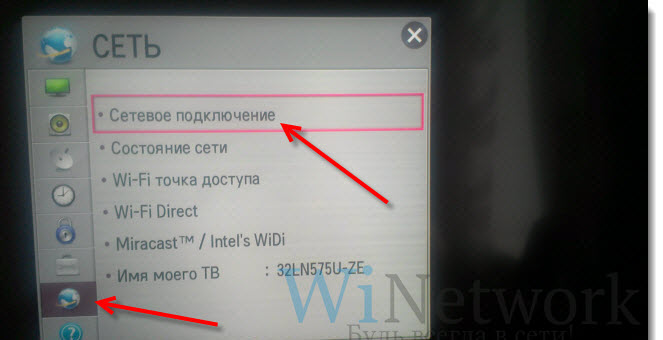
- Στη συνέχεια, εμφανίζεται η επιλογή ενσύρματης ή ασύρματης σύνδεσης. Πατάμε το κουμπί "Ρύθμιση σύνδεσης".

- Επιλέξτε από τη λίσταεπιθυμητό ασύρματο δίκτυο. Προσοχή! Εάν υπάρχει ανάγκη να ορίσετε τις δικές σας παραμέτρους κατά τη σύνδεση, τότε πρέπει να επιλέξετε το στοιχείο "Χειροκίνητη ρύθμιση". Για παράδειγμα, αυτό θα χρειαστεί για σύνδεση σε δίκτυο με κρυφό SSID, όταν χρησιμοποιείτε στατική διεύθυνση IP ή για σύνδεση χρησιμοποιώντας τεχνολογία WPS και άλλες πιθανές επιλογές.

- Στη συνέχεια, πρέπει να προσδιορίσετε Κωδικός πρόσβασηςγια να συνδέσετε την τηλεόραση στο hotspot Πρόσβαση WiFi.
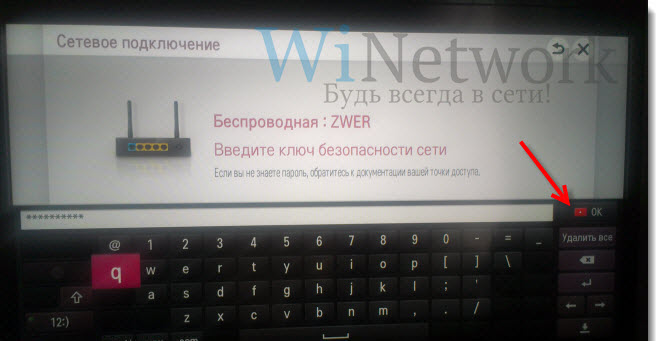
- Κάντε κλικ Εντάξει.
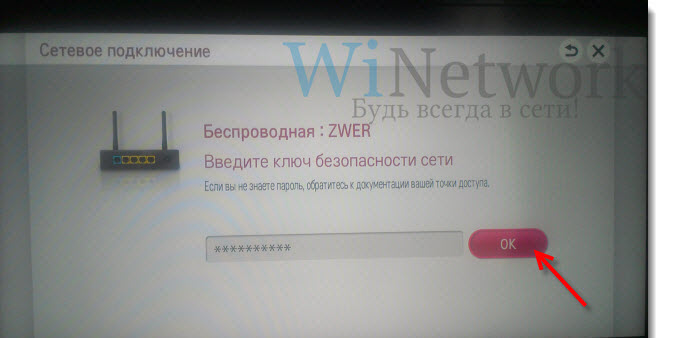
- Στο επόμενο παράθυρο, θα δείτε την κατάσταση σύνδεσης. Το δίκτυο είναι συνδεδεμένο, το σήμα είναι σταθερό. Πάτα το κουμπί.
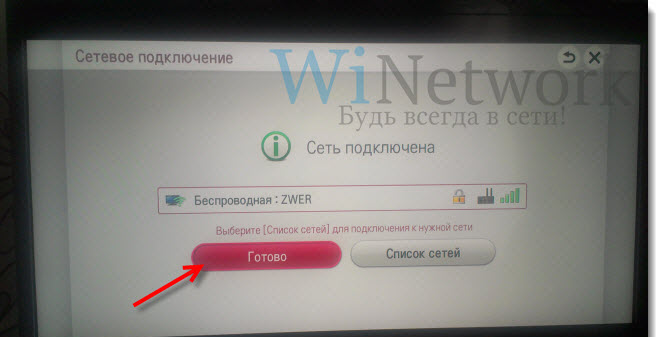
- Εάν σας ζητηθεί να εισαγάγετε IP και DNS, επιλέξτε "Αυτόματη λήψη". Μπορείτε να απολαύσετε τα χαρακτηριστικά της τεχνολογίας! Εάν η λειτουργία Smart TV είναι ενεργοποιημένη, τότε στο επάνω μέρος θα δείτε ένα εικονίδιο για σύνδεση στο Internet.
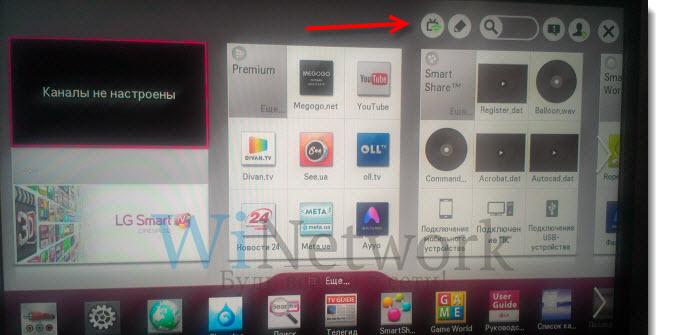
Αφού συνδεθείτε επιτυχώς στο δίκτυο μέσω Wi-Fi, θα χρειαστεί να μεταβείτε ξανά στο "Μενού" και να επιλέξετε τη λειτουργία "Smart Hub" στην καρτέλα "Υποστήριξη". Είναι σε θέση να ανοίξει πρόσβαση σε πολλούς πόρους πληροφοριών στο Διαδίκτυο. Με αυτό, μπορείτε να παρακολουθήσετε βίντεο στο YouTube ή να επισκεφτείτε άλλες σελίδες στο Διαδίκτυο.
Τι πρέπει να κάνω εάν αποτύχει η σύνδεση Smart TV;
Συχνά υπάρχει μια τέτοια κατάσταση που όλα φαίνονται να γίνονται σωστά και ακολουθείται η σειρά και η Samsung Smart TV αρνείται πεισματικά να συνδεθεί στο δίκτυο μέσω Wi-Fi.
Σε αυτή την περίπτωση, πρέπει να κατανοήσετε τον λόγο αυτής της συμπεριφοράς και να την εξαλείψετε. Μεταξύ των πιο κοινών είναι οι εσφαλμένες ρυθμίσεις δρομολογητή. Ελέγξτε τη σύνδεση σε άλλες συσκευές στο σπίτι σας - τηλέφωνα, φορητούς υπολογιστές, tablet. Εάν επίσης δεν μπορούν να δουν το δίκτυο, τότε φυσικά κινηθείτε προς την κατεύθυνση της επίλυσης του προβλήματος στο δρομολογητή. Εάν η Samsung Smart TV αρνηθεί να συνδεθεί, τότε το επόμενο βήμα σας θα είναι να διορθώσετε το σφάλμα στη ρύθμιση της Smart TV.
Το πιο συνηθισμένο λάθος κατά τη ρύθμιση της Smart TV είναι η μη επιλογή του σωστού δικτύου Wi-Fi. Σε αυτή την περίπτωση, επιστρέψτε στο "Μενού" - "Ρυθμίσεις δικτύου" και επιλέξτε το δρομολογητή σας πιο προσεκτικά. Το δεύτερο λάθος μπορεί να είναι ένας λανθασμένος κωδικός πρόσβασης Wi-Fi. Σε αυτήν την περίπτωση, ακολουθήστε την ίδια διαδρομή στο μενού και εισαγάγετε τη σωστή έκδοση του στο πεδίο κωδικού πρόσβασης.
Ένα άλλο σφάλμα μπορεί να είναι είτε αποτυχία λογισμικού είτε σφάλμα στην ίδια την τηλεόραση. Σε αυτήν την περίπτωση, θα χρειαστεί να ενημερώσετε το υλικολογισμικό. Επίσης, μερικές φορές, εάν μια ανεπιτυχής προσπάθεια σύνδεσης σε δίκτυο μέσω Wi-Fi, μπορεί να βοηθήσει μια στοιχειώδης επανεκκίνηση της τηλεόρασης ή του δρομολογητή. Απλώς απενεργοποιήστε τις συσκευές για λίγα λεπτά και, στη συνέχεια, συνεχίστε την εργασία.
Συμβαίνει ότι η Samsung Smart TV δεν μπορεί να δει το δρομολογητή λόγω της μεγάλης απόστασης μεταξύ τους. Εάν, για παράδειγμα, η τηλεόραση και ο δρομολογητής χωρίζονται από περισσότερους από έναν τοίχους, τότε η σύνδεση μπορεί να διακοπεί. Σε αυτή την περίπτωση, πρέπει να τα τοποθετήσετε πιο κοντά, βελτιώνοντας έτσι την ποιότητα της σύνδεσης.
Η ρύθμιση της Smart TV δεν απαιτεί ειδικές δεξιότητες και ικανότητες. Όλα είναι πολύ απλά και προσβάσιμα. Ακολουθήστε προσεκτικά κάθε βήμα των οδηγιών βήμα προς βήμα και, ως αποτέλεσμα, απολαύστε τις απεριόριστες δυνατότητες της Samsung Smart TV σας.
Γράψτε στα σχόλια εάν δεν καταφέρατε να ρυθμίσετε τη σύνδεση. Ας βοηθήσουμε!
Όλο και περισσότερο, οι Ρώσοι πάροχοι, εκτός από τις βασικές υπηρεσίες, παρέχουν την ευκαιρία παρακολούθησης τηλεοπτικών καναλιών στο πρότυπο IPTV. Πρόκειται για ψηφιακή τηλεόραση που μεταδίδεται μέσω σύνδεσης στο Διαδίκτυο. Με άλλα λόγια, μπορείτε να παρακολουθήσετε τηλεοπτικά κανάλια στον υπολογιστή ή στην τηλεόρασή σας. Ας δούμε πώς να ρυθμίσετε την IPTV μέσω ενός δρομολογητή Wi-Fi.
Αξίζει αμέσως να σημειωθεί ότι για τη λειτουργία της IPTV, κατά κανόνα, χρησιμοποιείται ειδικός αποκωδικοποιητής. Η ουσία είναι ότι συνδέετε ένα καλώδιο Internet σε αυτόν τον αποκωδικοποιητή και μια σύνθετη ή αναλογική έξοδος βγαίνει από αυτό στην τηλεόραση. Δηλαδή, με απλά λόγια, ένας αποκωδικοποιητής είναι ένα είδος μετατροπέα ψηφιακού σε αναλογικό.
Ωστόσο, εάν έχετε σημείο πρόσβασης Wi-Fi, τότε μπορείτε να ρυθμίσετε μια ασύρματη μετάδοση IPTV απευθείας από το δρομολογητή σε μια τηλεόραση (αν υποστηρίζει SMART TV), έναν φορητό υπολογιστή, ένα τηλέφωνο κ.λπ. Αυτό γίνεται εξαιρετικά απλά. Απλά πρέπει να σημειώσετε ένα πλαίσιο. Όμως, αξίζει να σημειωθεί ότι ο δρομολογητής πρέπει να υποστηρίζει την τεχνολογία IGMP - Internet Group Management Protocol. Αυτό είναι το πρωτόκολλο που απαιτείται για τη διαχείριση πληροφοριών πολλαπλής μετάδοσης σε τοπικό και παγκόσμια δίκτυαυλοποιείται στην τεχνολογία IP.
Ουσιαστικά, το πρωτόκολλο IGMP ανοίγει υποστήριξη για ροή βίντεο (live streaming online). Σε ορισμένους δρομολογητές, αυτό το πρωτόκολλο αποδίδεται ξεχωριστά. Δηλαδή, στις ρυθμίσεις του τοπικού δικτύου, απλά πρέπει να επιλέξετε το πλαίσιο "IGMP" και να αποθηκεύσετε τις ρυθμίσεις. Σε άλλους δρομολογητές, αυτή η δυνατότητα ονομάζεται Enable Multicast Routing.
Ας δούμε πώς να ενεργοποιήσετε αυτό το πρωτόκολλο χρησιμοποιώντας τον δρομολογητή D-Link Dir-320 ως παράδειγμα. Αξίζει να σημειωθεί ότι αν και άλλοι δρομολογητές έχουν διαφορές στη σχεδίαση διεπαφής, οι βασικές ρυθμίσεις παραμένουν αμετάβλητες. Δηλαδή, σε οποιονδήποτε δρομολογητή, πρέπει να εκτελέσουμε σχεδόν τα ίδια βήματα.
Ενεργοποίηση IGMP
Έτσι, για να ρυθμίσετε τη μετάδοση IPTV μέσω ενός ασύρματου δρομολογητή Wi-Fi, πρέπει πρώτα να εισαγάγετε τις ρυθμίσεις του δρομολογητή. Για να το κάνετε αυτό, πρέπει να μάθετε τη διεύθυνση IP του σημείου πρόσβασης. Κατά κανόνα, αναγράφεται στο εργοστασιακό αυτοκόλλητο στη θήκη της συσκευής.
Εάν αυτό το αυτοκόλλητο σβηστεί ή δεν μπορείτε να το βρείτε, τότε οι απαραίτητες πληροφορίες περιέχονται στο κουτί και στις οδηγίες για το δρομολογητή.
Εάν δεν υπάρχει οδηγία και πετάξατε το κουτί, τότε μπορείτε να μάθετε τη διεύθυνση IP του δρομολογητή ως εξής. Συνδεθείτε σε αυτό μέσω Wi-Fi (ή καλωδίου). Πατήστε δύο πλήκτρα ταυτόχρονα: +[R]. Στο παράθυρο που εμφανίζεται, γράψτε CMD και κάντε κλικ στο "OK".
Θα ανοίξει μια γραμμή εντολών. Γράψτε την ακόλουθη εντολή ipconfig και πατήστε . Βρείτε τη γραμμή "Main Gateway" - αυτή είναι η διεύθυνση του δρομολογητή σας.
Τώρα εκκινήστε οποιοδήποτε πρόγραμμα περιήγησης και γράψτε την IP του δρομολογητή στη γραμμή διευθύνσεων (αυτή που ήδη αναγνωρίσαμε στη γραμμή εντολών). Κάντε κλικ . Τώρα βρισκόμαστε στη σελίδα σύνδεσης. Εδώ πρέπει να εισαγάγετε το όνομα χρήστη και τον κωδικό πρόσβασής σας. Σε ορισμένα μοντέλα δρομολογητών, πρέπει επιπλέον να εισαγάγετε μια captcha. Μερικές φορές το πεδίο κωδικού πρόσβασης πρέπει να μείνει κενό, ενώ το captcha εισάγεται με κεφαλαία γράμματα.
Στο μενού ρυθμίσεων δρομολογητή, μεταβείτε στην καρτέλα "Ρυθμίσεις για προχωρημένους". Εδώ ανοίγουμε την ενότητα "Σύνθετες ρυθμίσεις δικτύου". Βρείτε την ενότητα "Ροές πολλαπλής εκπομπής" (Δρομολόγηση πολλαπλής εκπομπής). Παρακάτω βάζουμε ένα τικ στη γραμμή "Multicast streams". Αποθηκεύστε τις ρυθμίσεις σας και επανεκκινήστε τον δρομολογητή σας.
Σε ορισμένα μοντέλα δρομολογητών, στις ρυθμίσεις δικτύου για προχωρημένους (ή απλώς στις ρυθμίσεις δικτύου), πρέπει να ελέγξετε τη γραμμή IGMP και να αποθηκεύσετε τις ρυθμίσεις. Αυτό ολοκληρώνει τη ρύθμιση. Τώρα το σημείο πρόσβασής σας θα υποστηρίζει μετάδοση IPTV.
Θυμηθείτε ότι για να παρακολουθήσετε κανάλια σε υπολογιστή, θα πρέπει να εγκαταστήσετε μια ειδική συσκευή αναπαραγωγής, η οποία θα πρέπει επίσης να ρυθμιστεί ανάλογα. Το κύριο πράγμα είναι να καθορίσετε τη λίστα των καναλιών. Κατά κανόνα, ο ιστότοπος του παρόχου περιέχει οδηγίες για το πώς να το κάνετε αυτό. Το γεγονός είναι ότι κάθε πάροχος έχει τα δικά του χαρακτηριστικά, σύμφωνα με τα οποία διαμορφώνεται η συσκευή αναπαραγωγής. Να θυμάστε ότι μπορείτε πάντα να επικοινωνήσετε με την ηλεκτρονική υποστήριξη ή να καλέσετε τον χειριστή που θα σας βοηθήσει με τις ρυθμίσεις της συσκευής αναπαραγωγής.
Ρύθμιση IPTV μέσω δρομολογητή: Βίντεο
Πώς να συνδέσετε μια τηλεόραση μέσω ενός δρομολογητή;


Σήμερα, η πρόοδος είναι αλματώδης. Εάν οι προηγούμενες τηλεοράσεις μπορούσαν να συνδεθούν μόνο σε δορυφορικό πιάτο, σήμερα πολλές τηλεοράσεις διαθέτουν ενσωματωμένες μονάδες ασύρματου δικτύου Wi-Fi, θύρες LAN και δυνατότητα σύνδεσης στο Διαδίκτυο. Αυτό δίνει ένα τεράστιο πλεονέκτημα στις δυνατότητες πολυμέσων της τηλεόρασης. Τώρα μπορείτε να παρακολουθήσετε βίντεο όχι μόνο μέσω δορυφορικής τηλεόρασης, αλλά και από το Διαδίκτυο, καθώς και να δημιουργήσετε οικιακό δίκτυογια μεταφορά αρχείων και ροή βίντεο χωρίς να χρειάζεται να κάνετε λήψη ταινιών, μουσικής και άλλων αρχείων.
Ωστόσο, δεν γνωρίζει κάθε χρήστης του Διαδικτύου και της τηλεόρασης πώς να συνδέσει μια τηλεόραση μέσω ενός δρομολογητή στο Διαδίκτυο. Ας εξετάσουμε αυτό το θέμα μαζί.
Πώς να συνδέσετε μια τηλεόραση σε ένα δρομολογητή
Υπάρχουν δύο εύκολοι τρόποι για να συνδέσετε μια τηλεόραση μέσω ενός δρομολογητή στο Διαδίκτυο:
- Μέσω δικτύου Wi-Fi χρησιμοποιώντας την ενσωματωμένη ή ξεχωριστή μονάδα ασύρματου δικτύου Wi-Fi.
- Με καλώδιο συνδεδεμένο στο router.
Σύνδεση μέσω καλωδίου
Για να συνδέσετε την τηλεόραση στο δρομολογητή μέσω καλωδίου, θα χρειαστεί να αγοράσετε ένα ειδικό καλώδιο ενημέρωσης κώδικα δικτύου UTP Cat 5 και να το εισάγετε σε μια ελεύθερη θύρα LAN του δρομολογητή και το άλλο άκρο στην επιθυμητή θύρα της τηλεόρασης. Εάν δεν θέλετε να τραβήξετε το καλώδιο σε όλο το δωμάτιο, τότε μπορείτε να αγοράσετε ειδικούς προσαρμογείς PowerLine που θα μεταδίδουν σήματα μέσω του δικτύου.
Για να ρυθμίσετε την τηλεόραση και να συνδεθείτε στο δίκτυο, πρέπει:
- Βρείτε την ενότητα "Δίκτυο" στις ρυθμίσεις της τηλεόρασης.
- Κάντε κλικ στις "Ρυθμίσεις δικτύου". Σε αυτήν την περίπτωση, θα πρέπει να πραγματοποιηθεί αυτόματη αναζήτηση για τη ρύθμιση ενός δικτύου στο Διαδίκτυο. Είναι σημαντικό μόνο να καθορίσετε τον τύπο σύνδεσης. Στην περίπτωσή μας, αυτό είναι ένα καλώδιο. Κατά τη ρύθμιση της τηλεόρασης, θα λάβει μια διεύθυνση IP από το δρομολογητή.
- Ελέγξτε τη σύνδεση ανοίγοντας ένα πρόγραμμα περιήγησης και μεταβαίνοντας σε οποιονδήποτε ιστότοπο.
Έτσι, η τηλεόραση συνδέεται με το δρομολογητή μέσω καλωδίου. Ωστόσο, αυτή η επιλογή δεν είναι πολύ βολική λόγω της ανάγκης να τραβήξετε το καλώδιο γύρω από το δωμάτιο.
Σύνδεση μέσω Wi-Fi
Απαιτείται προσαρμογέας για ασύρματη σύνδεση της τηλεόρασης. Οι νεότερες τηλεοράσεις έχουν πάντα ενσωματωμένο προσαρμογέα Wi-Fi, αλλά αν έχετε παλιά τηλεόραση, τότε σε αυτήν την περίπτωση θα χρειαστεί να αγοράσετε έναν ξεχωριστό προσαρμογέα Wi-Fi. Ένα σημείο πρόσβασης Wi-Fi δεν κοστίζει πολλά χρήματα σήμερα και μπορείτε να το αγοράσετε σε οποιοδήποτε κατάστημα εξοπλισμού υπολογιστών.
Η ρύθμιση της σύνδεσης στην τηλεόραση ακολουθεί το ίδιο μοτίβο όπως στην προηγούμενη παράγραφο. Χρειάζεται μόνο να επιλέξετε το στοιχείο "Ασύρματη σύνδεση" στην αυτόματη διαμόρφωση και το επιθυμητό δίκτυο Wi-Fi.
Αυτή η μέθοδος σύνδεσης είναι καλή επειδή δεν χρειάζεται να τραβάτε καλώδια γύρω από το δωμάτιο και ένα ασύρματο δίκτυο Wi-Fi είναι πάντα χρήσιμο για άλλες συσκευές στο διαμέρισμα.
Μπορείτε επίσης να διαβάσετε τα άρθρα μας.
Στον κόσμο της σύγχρονης τεχνολογίας, κάθε άτομο αργά ή γρήγορα σκέφτεται πώς να συνδέσει μια τηλεόραση μέσω ενός δρομολογητή, επειδή η ψηφιακή τηλεόραση έχει πολλά πλεονεκτήματα. Με αυτό, μπορείτε να παρακολουθήσετε την αγαπημένη σας ταινία σε εξαιρετική ποιότητα χωρίς τις παρεμβολές που υπάρχουν στην κανονική τηλεόραση. Επιπλέον, το αναμφισβήτητο πλεονέκτημα της ψηφιακής τηλεόρασης είναι η δυνατότητα παρακολούθησης βίντεο σε ποιότητα HD. Πώς να ρυθμίσετε τον δρομολογητή έτσι ώστε το βίντεο να μπορεί να προβληθεί όχι μόνο σε υπολογιστή, αλλά και σε τηλεόραση; Υπάρχουν τρεις τύποι συσκευών που λαμβάνουν κανάλια IPTV: τηλεόραση, Προσωπικός υπολογιστήςκαι αποκωδικοποιητής iptv. Αρχικά, θα μελετήσουμε τη θεωρία που βοηθά να κατανοήσουμε πώς και τι πρέπει να ρυθμιστεί.
Από μια τηλεόραση συνδεδεμένη μέσω δρομολογητή, μπορείτε να παρακολουθήσετε βίντεο σε εξαιρετική ποιότητα και χωρίς παρεμβολές.
Πώς να συνδέσετε μια τηλεόραση σε ένα δρομολογητή: επισημάνσεις
Η ψηφιακή τηλεόραση μεταδίδεται με τη χρήση "πολλαπλής εκπομπής". Αυτή η λέξη αναφέρεται σε ένα σύνολο πακέτων που μεταδίδονται ένας μεγάλος αριθμόςαποδέκτες με τη σειρά τους. Οι περισσότεροι δρομολογητές έχουν την επιλογή να ενεργοποιήσουν την πολλαπλή μετάδοση. Αυτό αρκεί για την προβολή καναλιών iptv μέσω υπολογιστή, αλλά όχι μέσω αποκωδικοποιητών. Υπάρχει μια λέξη που πρέπει να γνωρίζετε για να συνδέσετε ένα δρομολογητή σε μια τηλεόραση. Η λέξη είναι - STB - ένα πρόθεμα για τη μετάδοση και λήψη τηλεοπτικών καναλιών. Η ίδια συντομογραφία υποδεικνύεται μερικές φορές στη διεπαφή ιστού της συσκευής.
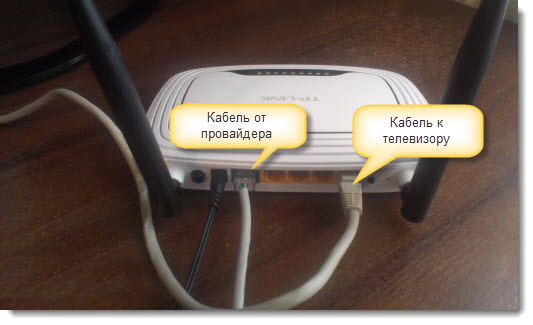
Στο δρομολογητή, πρέπει να επιλέξετε τη θύρα που προορίζεται για τη σύνδεση της τηλεόρασης. Ο ίδιος ο χρήστης επιλέγει τη θύρα για τη σύνδεση του αποκωδικοποιητή iptv. Τώρα ας μιλήσουμε για το τι είναι αυτή η επιλογή και γιατί χρειάζεται. Ας πούμε ότι δεν έχεις ρούτερ και συνδέεις καλώδιο στην τηλεόραση. Όλα είναι απλά και ξεκάθαρα εδώ, η τηλεόραση θα λειτουργήσει. Εάν το καλώδιο συνδεθεί στον αποκωδικοποιητή όχι απευθείας, αλλά με τη βοήθεια ενός διακόπτη, η τηλεόραση θα εξακολουθεί να λειτουργεί. Είναι αυτή η λειτουργία που υλοποιείται μέσω της λειτουργίας STB σε δρομολογητές. Δεν χρειάζεται να αλλάξετε καμία ρύθμιση, απλώς συνδέστε την επιλογή (αν η τηλεόραση έχει ρυθμιστεί να λαμβάνει κανάλια παρόχου).
Ωστόσο, υπάρχουν ορισμένοι περιορισμοί και εδώ. Δεν σας επιτρέπει κάθε πάροχος να χρησιμοποιείτε διακόπτες σε οικιακά δίκτυα. Συνήθως, η σύνδεση γίνεται με τη διεύθυνση MAC (μοναδική διεύθυνση εξοπλισμού δικτύου). Εάν αλλάξετε αυτήν τη διεύθυνση, φροντίστε να ειδοποιήσετε τον πάροχο. Σε αυτήν την περίπτωση, διατηρείται η δυνατότητα σύνδεσης της τηλεόρασης με το δρομολογητή, αλλά μόνο μία συσκευή θα λειτουργεί: είτε ένα δίκτυο υπολογιστή είτε μια τηλεόραση. Μην απελπίζεστε, η τηλεόρασή σας μπορεί να έχει μονάδα wifi. Σε αυτή την περίπτωση, η σύνδεση γίνεται με τον ίδιο τρόπο όπως η σύνδεση ενός υπολογιστή.
Πώς να συνδέσετε μια τηλεόραση σε ένα δρομολογητή στην πράξη
Όταν επιλέγετε μια μέθοδο σύνδεσης υλικού (καλώδιο Ethernet), λάβετε υπόψη τα ακόλουθα. Τα καλώδια σήματος πρέπει να είναι συνδεδεμένα με απενεργοποιημένο. Πρέπει να απενεργοποιήσετε και την τηλεόραση και το ρούτερ. Ας αποφασίσουμε για τη μέθοδο πτύχωσης του καλωδίου. Υπάρχουν 2 τύποι πτύχωσης καλωδίων που χρησιμοποιούνται για τη σύνδεση ενός υπολογιστή σε έναν διανομέα: "σταυρός" και "ίσιος". Μέχρι σήμερα, τα παραπάνω μπορεί να μην είναι σχετικά, γιατί πολλά σύγχρονες συσκευέςέχετε τη δυνατότητα να ορίσετε το καλώδιο. Ωστόσο, για να συνδέσετε την τηλεόραση στο δρομολογητή, πρέπει να χρησιμοποιήσετε τη μέθοδο "άμεση".
Λίγα λόγια για το πρωτόκολλο DLNA

Με απλά λόγια, το DLNA είναι ένα πρωτόκολλο που χρησιμοποιείται για την αντικατάσταση του καλωδίου σήματος.Μια τηλεόραση με διεπαφή wi-fi είναι μια συσκευή που περιέχει ένα τέτοιο πρωτόκολλο. Η παρουσία του γίνεται αντιληπτή ως η παρουσία μιας πρόσθετης θύρας εισόδου βίντεο (επιπλέον των HDMI και SCART). Τα κανάλια DLNA στέλνουν αρχεία βίντεο ως DivX ή Xvid.
Κανένας από τους υπάρχοντες δρομολογητές δεν μπορεί να διακωδικοποιήσει αυτά τα αρχεία. Δηλαδή η αναζήτηση δρομολογητής wifiΗ τηλεόραση είναι άχρηστη. Μόνο εναλλακτικά προγράμματα θα σας βοηθήσουν εδώ ( Προδιαγραφέςο δρομολογητής πρέπει να πληροί τις απαιτήσεις για μνήμη και ταχύτητα).
Σε τι χρησιμεύει το πρωτόκολλο DLNA; Αυτό το πρότυπο υποστηρίζεται από τους περισσότερους λειτουργικά συστήματα. Επομένως, ένα βίντεο που προβάλλεται σε έναν από τους υπολογιστές του δικτύου μπορεί επίσης να προβληθεί σε τηλεόραση. Το περιεχόμενο θα είναι ένα ψηφιακό κανάλι ή ένα αντικείμενο που περιέχεται στον σκληρό δίσκο. Οπως και λογισμικόσυνιστούμε τη χρήση της σουίτας λογισμικού Twonky (Διακομιστής πολυμέσων και Διαχείριση πολυμέσων). Το πρώτο χρησιμοποιείται για την εργασία με το πρωτόκολλο, το δεύτερο χρησιμοποιείται για τη μεταγλώττιση της βιβλιοθήκης. Μπορείτε να τα βρείτε στο Διαδίκτυο.
Αποδεικνύεται ότι μια τέτοια τηλεόραση μπορεί να προβληθεί μόνο όταν ο υπολογιστής είναι ενεργοποιημένος; Όχι, ένας συμπαγής αποκωδικοποιητής μπορεί να χρησιμοποιηθεί ως τέτοιος υπολογιστής. Συνδέεται στην τηλεόραση μέσω HDMI. Πολλές τηλεοράσεις με διεπαφή wi-fi λειτουργούν με βάση το DLNA - ένα πρωτόκολλο. Πώς να συνδέσετε μια συσκευή χωρίς αποκωδικοποιητή;
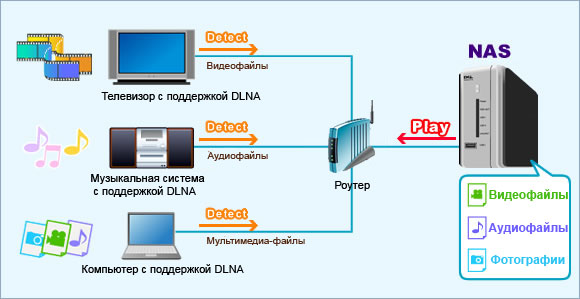
Με την εγκατάσταση ειδικού λογισμικού στο router με την υπηρεσία MediaTomb. Αλλά δεν μπορεί κάθε συσκευή να το κάνει αυτό. Σε αυτή την περίπτωση, μπορείτε να εγκαταστήσετε ένα επιπλέον πρόγραμμα στην τηλεόραση - αποκωδικοποιητής IP-TV. Μπορείτε να το κάνετε αυτό με οποιαδήποτε τηλεόραση που υποστηρίζει τεχνολογία Smart TV. Αξίζει να σημειωθεί ότι η πρόσθετη εγκατάσταση οποιωνδήποτε προγραμμάτων οδηγεί σε ανεπιθύμητες συνέπειες που ακυρώνουν την εγγύηση.
Για παράδειγμα, έχετε έναν υπολογιστή που υποστηρίζει τεχνολογία IP-TV και μπορεί να λειτουργήσει μέσω ασύρματων δικτύων. Κατά τη μετάδοση ψηφιακών καναλιών βίντεο μέσω ασύρματων δικτύων, πρέπει να προσέχετε τους περιορισμούς στη λειτουργία του δρομολογητή.
Κατά τη σύνδεση ενός δρομολογητή, πρέπει να επιλέξετε το πλαίσιο δίπλα στην επιλογή "multicast", στα ρωσικά, "multicast data transmission". Ο δρομολογητής πρέπει να έχει τη λειτουργία διανομής διευθύνσεων DHCP. Συμπεριλαμβάνοντας δίκτυο wifi, πρέπει να συνδεθείτε με τον πάροχο.
Κατά τη μετάδοση κίνησης πολλών καναλιών, μπορεί να προκύψει ένα πρόβλημα όπως η διακοπή ολόκληρου του δικτύου (ο ρυθμός μεταφοράς δεδομένων πέφτει στο 1 Kb / s). Πώς να λύσετε αυτό το πρόβλημα; Μερικοί δρομολογητές σύνδεση wi-fiμειώστε αναγκαστικά τη διεκπεραίωση της κυκλοφορίας πολλαπλών καναλιών.
Συνήθως, το εύρος ζώνης μειώνεται στο μισό του μέγιστου ρυθμού δεδομένων, σε ορισμένες περιπτώσεις - μέχρι το 1/3.
Οι δρομολογητές για Smart TV έχουν διαμορφωθεί λίγο διαφορετικά. Αρχικά, δημιουργείται μια σύνδεση με τον πάροχο. Έχει συνδεθεί ένα δίκτυο Wi-Fi, στο οποίο έχει εκχωρηθεί ένα συγκεκριμένο όνομα. Τώρα ελέγχουμε τη σύνδεση του διακομιστή DHCP.
Ωστόσο, η εγκατάσταση ενός προγράμματος αποκωδικοποιητή θα απαιτήσει την ενεργοποίηση της επιλογής multicast.
Οι έξυπνες τηλεοράσεις είναι πολύ δημοφιλείς αυτές τις μέρες. Πράγματι, η χρήση της τηλεόρασης ως συστήματος υπολογιστή είναι βολική και συναρπαστική. Όμως, παρόλο που η διαδικασία σύνδεσης μιας ψηφιακής τηλεόρασης στο Διαδίκτυο γίνεται όσο το δυνατόν πιο προσιτή, προκαλεί δυσκολίες σε πολλούς χρήστες. Ενας από απλούς τρόπουςσύνδεση της τηλεόρασης στον Παγκόσμιο Ιστό - χρησιμοποιώντας ασύρματη τεχνολογία WiFi. Αυτό θα απαιτήσει ψηφιακή τηλεόραση(Smart TV) και ένα router που θα διανέμει Wi-Fi.


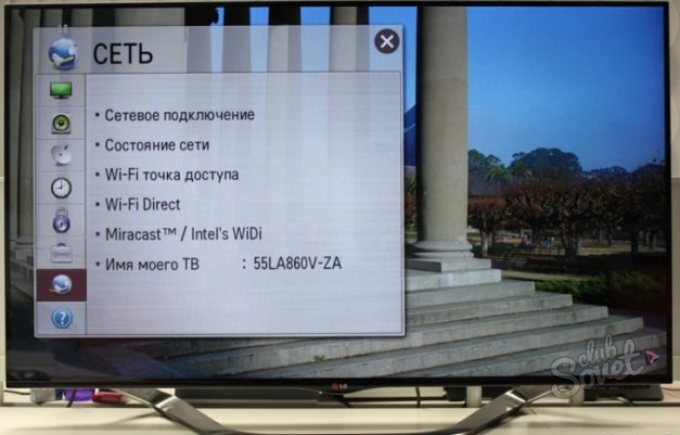

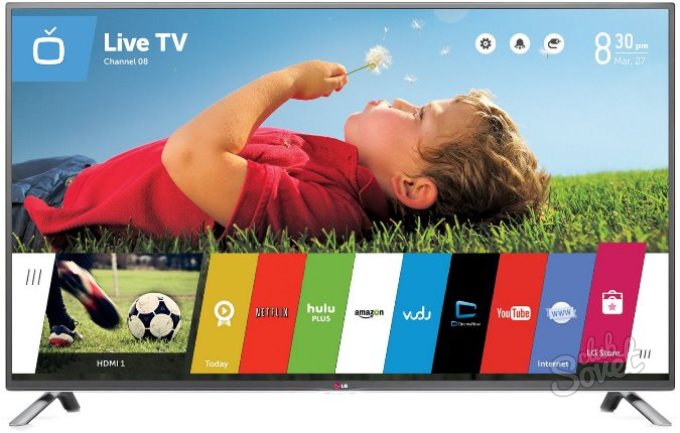
Εάν οι ρυθμίσεις πρέπει να γίνουν χειροκίνητα, πατήστε το κουμπί στην οθόνη "Manual Setup" για να εισαγάγετε μόνοι σας τις παραμέτρους για τη σύνδεση. Τώρα μπορείτε να συνδεθείτε ορίζοντας μια στατική διεύθυνση IP με ένα κρυφό SSID, να χρησιμοποιήσετε την τεχνολογία WPS για να συνδεθείτε και ούτω καθεξής.
